スポンサードリンク
ステップ入力ツール

入力には、MIDIキーボードを使う方法、マウスでクリックして貼りつける方法、パソコンのキーボードで入力する方法などがありますが、ここでは、マウスでクリックして貼りつける方法を説明します。
自分の手で書いているような感じで入力できます。
MIDIキーボードは必要ありません。
ステップ入力ツールのアイコンをクリックすると、ステップ入力パレットが出てきますね。
これです。
パレットから入力したい音符をクリックして、五線上で入力したい音程でクリックします。
これで、入力ができます。この繰り返しです。付点音符にしたいときは、音符と付点を選択します、そのまま、五線上でクリック。
臨時記号が欲しい時には、♯や♭と音符を選択します。これを、五線上でクリックです。
3連符や、装飾音符も同じ要領です。
和音の時には、一つ目の音だけ入力してその上に二つ目の音、三つ目の音・・と置いていきます。
垂直に入力したい場所でクリックです。
垂直に並べると自然に縦の線が表示されて、目印になります。
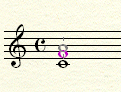
休符のパレットが出ていなければ、ウィンドウメニューから出します。
休符のパレットから必要な休符を選択して、五線上で入力したい場所でクリック。

音符や休符を消したい時には・・・
パレットから消しゴムを選択します。
消しゴムの登場です!
入力した直後、すぐなら、Deleteキーで消せます。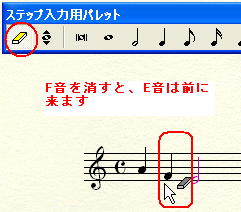
このような感じで、実際に手で書くような感覚ですから、わかり易いですね。
ただ、大変なことも多いです。何が大変かというと、結局、マウスを頻繁に使用するので、ツールに手を伸ばしたり、楽譜上に手を伸ばしたり、また、ツールを解除して選択しなおしたり・・・・の繰り返しになります。
当然、慣れたら、ショートカットキーを使うようになります。
このステップ入力という方法は、MIDIキーボードが無い人や、弾くのが苦手な人にはおススメです。
慣れている人は、凄く速いスピードで貼り付けるようです。
とても、私にはできませんが・・・
音符が早く読めて 鍵盤を弾くことに慣れている人は 絶対に 高速ステップ入力のほうが 良いです!
スポンサードリンク
メインツール・・・ちょっと詳しくへ、戻る トップページへ戻る
ステップ入力ツール関連
- 選択ツール
- 意外と便利なツールです
- 五線ツール
- 五線ツールでできること
- 調号ツール
- 調号ツールでできること
- 拍子記号ツール
- 拍子記号ツールでできること
- 音部記号ツール
- 音部記号を変更したり、小節の途中に表示
- 小節ツール
- 小節ツールでできること
- 高速ステップ入力ツール
- 高速ステップ入力の方法
- リアルタイム入力ツール
- MIDIデバイスでリアルタイム入力 入力時の、クォンタイズの設定もします
- 連符ツール
- 連符ツールの使い方
- 変形図形ツール
- 変形図形ツールの操作
- アーティキュレーションツール
- アーティキュレーションツールの操作
- 発想記号ツール
- 発想記号ツールの操作
- 反復記号ツール
- 反復記号の設定
- コードツール
- コードネームとか・・・
- 歌詞ツール
- 歌詞の割り付け
- テキストツール
- 楽譜の中の、テキスト関連の作成
- ブロック編集ツール
- ブロック編集ツールは何をする?
- サイズツール
- サイズツールは何をする?
- ページレイアウトツール
- ページのレイアウトを決めます